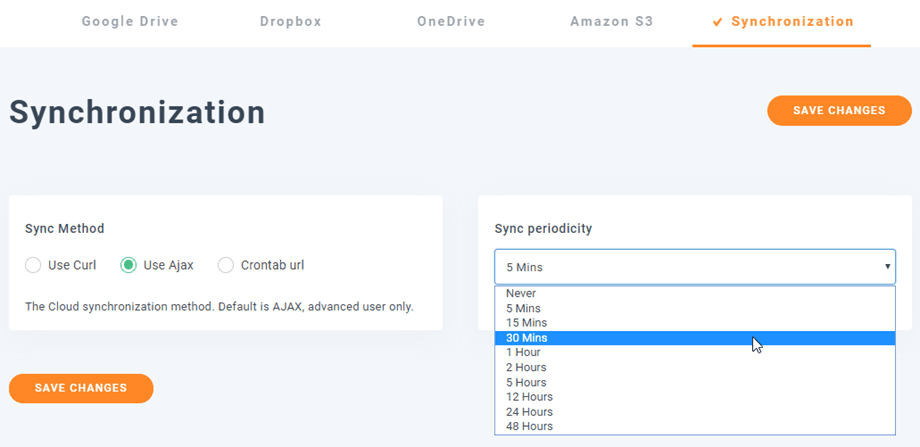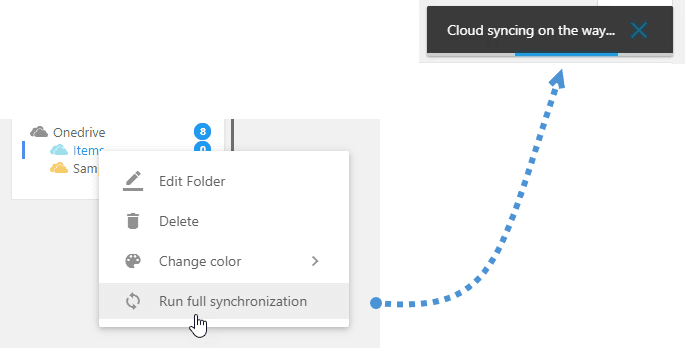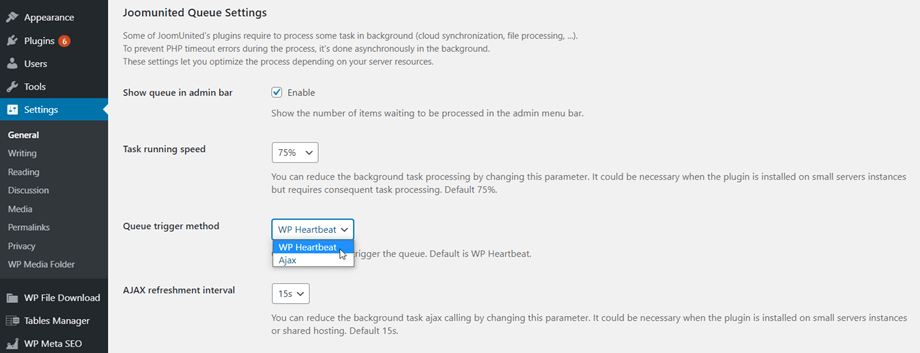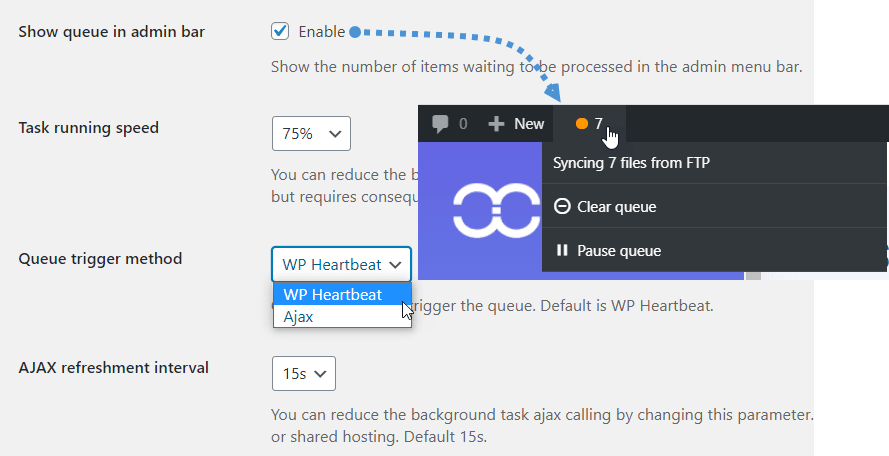WP Media Folder Cloud Addon: Đồng bộ hóa
1. Đồng bộ hóa đám mây
Để đặt phương pháp đồng bộ hóa và định kỳ đồng bộ hóa cho các thư mục đám mây, hãy chuyển đến Cài đặt> WP Media Folder > Đám mây> Đồng bộ hóa.
- Phương thức đồng bộ hóa: Phương pháp đồng bộ hóa trên đám mây. Mặc định là AJAX, chỉ người dùng nâng cao.
- Sử dụng Curl
- Sử dụng Ajax
- Url Crontab
- Chu kỳ đồng bộ hóa: Độ trễ đồng bộ hóa nội dung Đám mây tự động. Mặc định là 5 phút.
Trên bảng điều khiển WP Media Folder , sẽ có một biểu tượng đồng bộ hóa bên cạnh thư mục đám mây chính khi đồng bộ hóa.
Và nếu bạn nhấn thủ công nút Chạy đồng bộ hóa đầy đủ bằng cách nhấp chuột phải vào thư mục đám mây, một thông báo sẽ xuất hiện ở góc trên cùng bên phải.
2. Cài đặt hàng đợi Joomunited
Một số plugin của JoomUnited yêu cầu xử lý một số tác vụ ở chế độ nền (đồng bộ hóa đám mây, xử lý tệp, ...). Để tránh lỗi hết thời gian chờ của PHP trong quá trình, nó được thực hiện không đồng bộ ở chế độ nền. Các cài đặt này cho phép bạn tối ưu hóa quy trình tùy thuộc vào tài nguyên máy chủ của bạn.
Bạn có thể tìm thấy nó ở menu Cài đặt > Chung > phần Cài đặt hàng đợi Joomunited . Các cài đặt này giúp bạn tránh tình trạng quá tải máy chủ, bạn có thể chọn tùy chọn phù hợp cho trang web của mình.
- Hiển thị hàng đợi trong thanh quản trị: Hiển thị số lượng mục đang chờ xử lý trên thanh menu quản trị.
- Tốc độ chạy tác vụ: Bạn có thể giảm tốc độ xử lý tác vụ nền bằng cách thay đổi tham số này. Nó có thể cần thiết khi plugin được cài đặt trên các phiên bản máy chủ nhỏ nhưng yêu cầu xử lý tác vụ sau đó. Mặc định 75%.
- Phương thức kích hoạt hàng đợi: Chọn phương thức kích hoạt hàng đợi. Mặc định là WP Heartbeat.
- Khoảng thời gian làm mới AJAX: Bạn có thể giảm lệnh gọi ajax của tác vụ nền bằng cách thay đổi tham số này. Nó có thể cần thiết khi plugin được cài đặt trên các phiên bản máy chủ nhỏ hoặc lưu trữ chia sẻ. Mặc định là 15 giây.